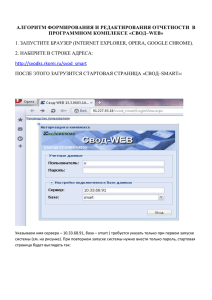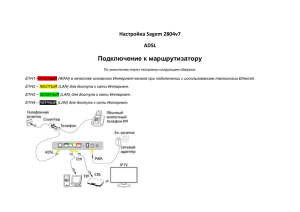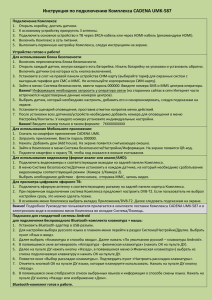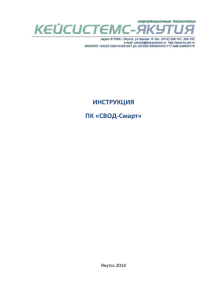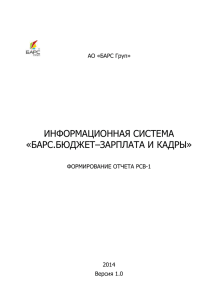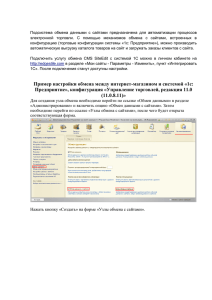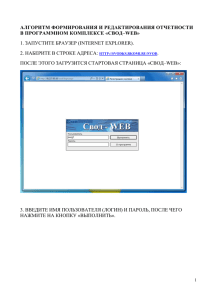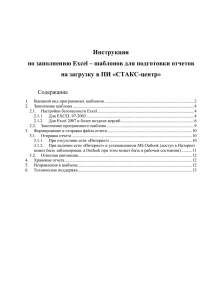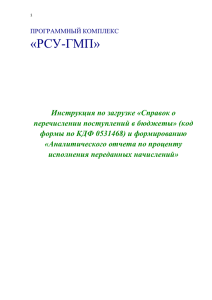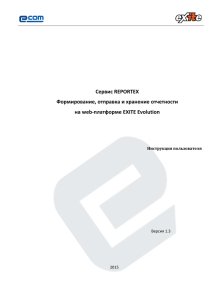Отчет Ремонтыx
реклама
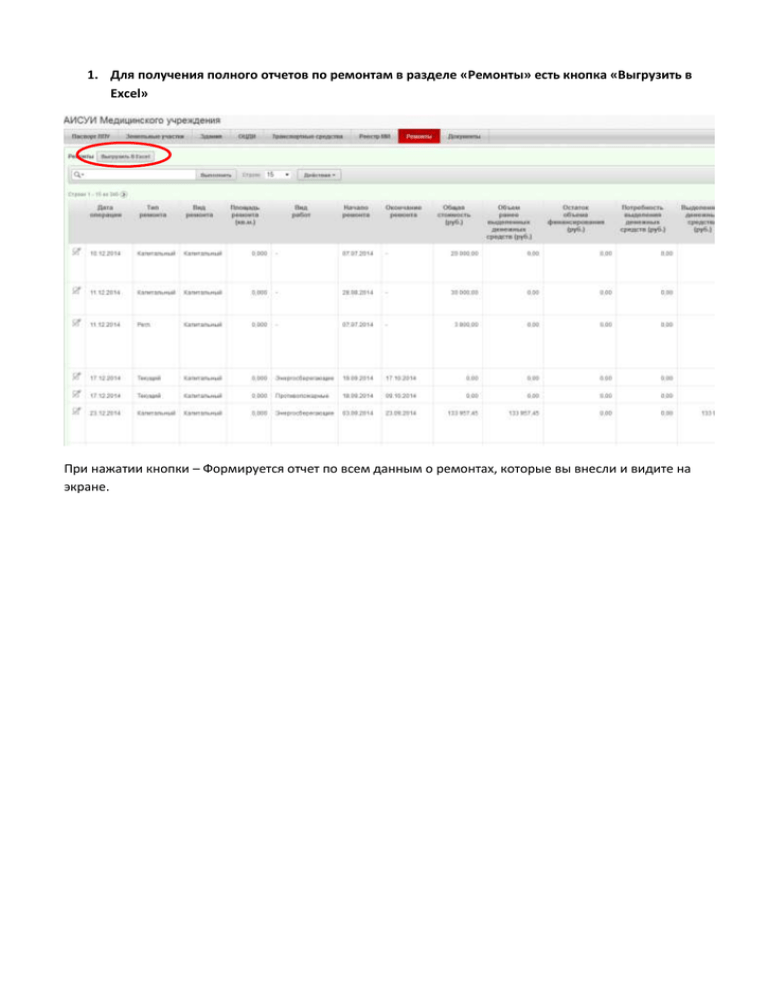
1. Для получения полного отчетов по ремонтам в разделе «Ремонты» есть кнопка «Выгрузить в Excel» При нажатии кнопки – Формируется отчет по всем данным о ремонтах, которые вы внесли и видите на экране. Необходимо выбрать в появившемся окне «Сохранить файл». Отчет сохранится на Вашем компьютере. 2. Для настройки отчета по определенным параметрам необходимо через кнопку «Действия» «Фильтр» Отфильтровать интересующую Вас информацию, для примера –«Ремонты которые были произведены с 01.04.2015года» После того как Вы задали параметры фильтра, необходимо нажать кнопку «Применить». В результате чего, Вы получите отчет со списком Ремонтов которые были проведены с 01.04.2015года. Для сохранения отчета выполните пункт 1. 3. Для настройки отображения на экране и в отчете столбцов, необходимо через кнопку «Действия» - «Выбрать столбцы» В появившемся окне необходимо выбрать столбцы, которые не должны отображаться на экране и в отчете. Для этого в правой части выбираете наименование столбца и нажимаете на него два раза левой кнопкой мыши-таким образом он переходит в левую часть-которая не будет отображаться на экране. После того как вы переместили все ненужные столбцы в левую часть-необходимо нажать кнопку «Применить». Вы получите на экране данные без тех столбцов которые вы переместили в левую часть при настройке. Для сохранения отчета выполните пункт 1. Аналогично можете в любой момент вернуть эти столбцы на экран. 4. Можно сохранить эти настройки как отчет - необходимо через кнопку «Действия» - «Сохранить отчет» В появившемся окне необходимо прописать название отчета и нажать «Применить» Появится строка с сохраненным отчетом. В любой момент вы сможете вернуть стандартные настройки, выбрав в отчетах «Главный отчет»